Delegování v Viva Engage
Delegování v Viva Engage
Delegování je funkce Viva Engage, která umožňuje jmenovat někoho, kdo bude publikovat a provádět akce vaším jménem. Tato funkce může být užitečná například v případě, že potřebujete komunikovat se svými komunitami a sledujícími, ale nemůžete publikovat příspěvky tak často, jak byste chtěli, nebo pokud budete mimo kancelář.
Každý Viva Engage uživatel může přiřadit jiného uživatele ze stejné Viva Engage sítě jako svého delegáta nebo manažera delegáta. Když delegát publikuje příspěvek, vypadá to, jako by ho vytvořil uživatel, který delegoval roli – delegovatele. Jako delegát nebo manažer delegáta máte oprávnění publikovat, upravovat, zavírat a odstraňovat zprávy jménem delegovatele v Viva Engage komunitách a textových linkách, ke kterým máte přístup vy i delegovatel.
Poznámka: Všechny přílohy nahrané pro příspěvek jsou označené jako vlastněné delegátem nebo manažerem delegáta.
Když delegát nebo vedoucí delegáta publikuje zprávu jménem delegujícího, aktivuje oznámení delegovateli a všem dalším delegátům, které určil.
Poznámka: Zprávy jménem se zobrazují v záznamech exportu dat a jsou viditelné pro správce.
Přístup k řídicímu panelu delegování
-
V Viva Engage na webu vyberte v horním navigačním panelu vpravo tlačítko ozubeného kola a vyberte Spravovat nastavení delegáta.
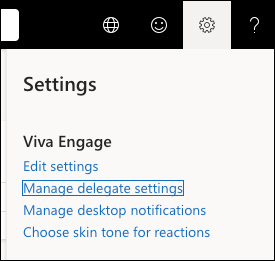
-
V Viva Engage v Teams vyberte tlačítko se třemi tečkami na levé straně a v nabídce vyberte Delegovat správu.
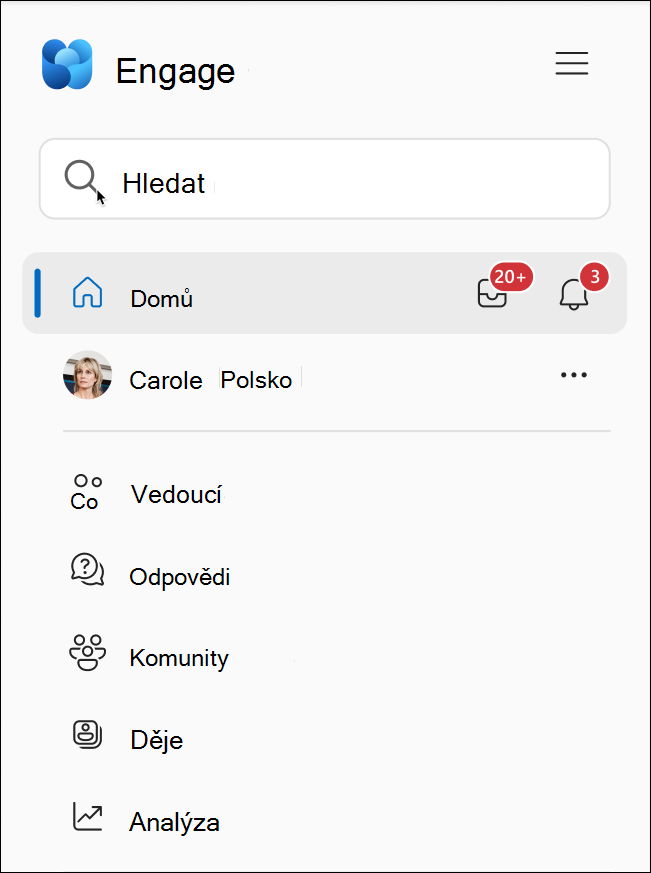
Přidání delegátů
-
Pokud chcete přidat delegáty, zadejte jméno uživatele do pole Přidat delegáta .
-
Volba role delegáta nebo manažera delegáta
-
Vyberte + a přidejte delegáta. Můžete přidat až 20 delegátů.
Když přiřadíte delegáta, dostanete vy i váš delegát e-mailové oznámení o stavu delegáta.Tip: Podle předchozích kroků odeberte delegáta nebo správce delegáta. Zrušte zaškrtnutí role vedle názvu delegáta.
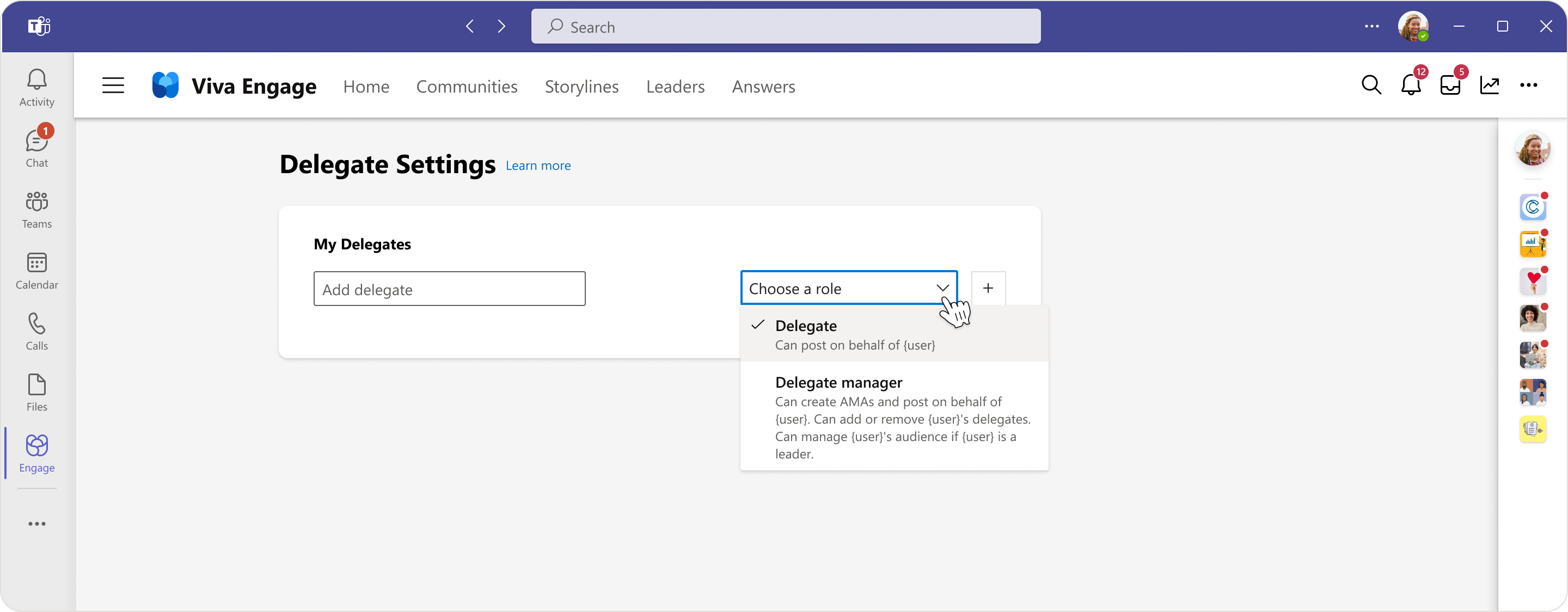
Když budete přidávat delegáty, budete moct povolit nebo zakázat přístup k obsahu prostřednictvím přepínače na stránce Nastavení delegáta .
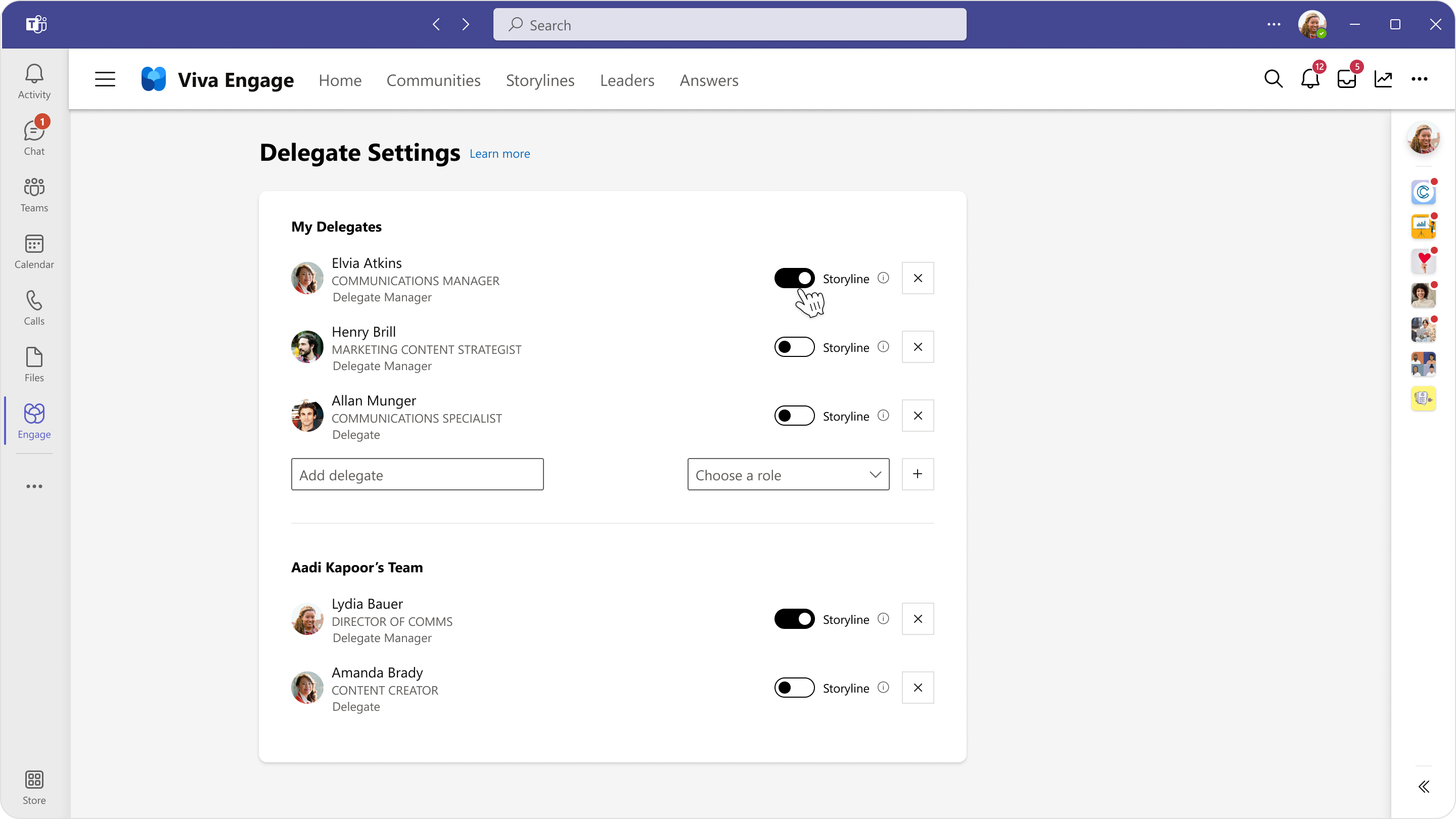
Poznámka: Pokud někoho přidáte jako manažera delegáta a udělíte mu přístup k vašemu obsahu, jako manažer delegáta, může tento přístup udělit ostatním členům delegáta ve vašem týmu.
Delegát versus manažer delegáta
-
Publikování, odpovídání, úpravy a odstraňování zpráv jménem delegovatele Pokud delegovatel má oprávnění k oznámení, delegát může oznámení provádět.
Poznámka: Reakce, jako je Lajk a Poděkování, nejsou pro delegáty dostupné. -
Zavřete konverzace na další odpovědi v komunitách (ke kterým mají oba přístup) jménem delegovatele. Konverzace můžou znovu otevřít jenom globální správci Microsoftu 365 nebo správci Engage.
-
Pokud je delegovatel identifikovaný vedoucí, můžete zobrazit osobní analýzy a analýzy cílové skupiny delegovatele (vyžaduje se licence Viva Suite).
-
Pokud je poskytnut přístup k obsahu (vyžaduje se licence Viva Suite), delegát může:
-
Publikovat jménem delegovatele z obsahu delegovatele
-
Zavření nebo opětovné otevření konverzací pro další odpovědi jménem uživatele Storylines nebo obsahu delegovatele
-
Může sdílet a spravovat soubory ve složce obsahu delegovatele na OneDrivu.
-
-
Publikujte, odpovězte, upravujte a odstraňujte jménem delegovatele. Pokud delegovatel má oprávnění k oznámení, delegát může oznámení provádět.
Poznámka: Reakce, jako je Lajk a Poděkování, nejsou pro delegování manažerů k dispozici. -
Zavřete konverzace na další odpovědi v komunitách (ke kterým mají oba přístup) jménem delegovatele. Konverzace můžou znovu otevřít jenom globální správci Microsoftu 365 nebo správci Engage.
-
Odebrání nebo přiřazení dalších delegátů a správců delegátů
-
Pokud je poskytnut přístup k obsahu (vyžaduje se licence Viva Suite), můžou správci delegátů:
-
Post on behalf of in the delegator's storyline
-
Zavření nebo opětovné otevření konverzací pro další odpovědi jménem uživatele Storylines nebo obsahu delegovatele
-
Udělení přístupu k obsahu ostatním delegátům nebo správcům delegátů
-
Sdílení a správa souborů ve složce obsahu delegovatele na OneDrivu
-
-
Create jménem delegovatele (vyžaduje se licence Viva Suite)
-
Pokud je delegovatel identifikovaný vedoucí, můžete zobrazit osobní analýzy a analýzy cílové skupiny delegovatele (vyžaduje se licence Viva Suite).
-
Správa cílové skupiny delegovatele, pokud je delegovatel vedoucí
Poznámka: Další informace o licenci Viva Suite najdete tady.
Kdo může zobrazit informace o delegátovi
Informace o delegování v celé síti Viva Engage nejsou dostupné globálním správcům ani správcům Engage. Všechny zprávy vytvořené jménem jednoho delegujícího uživatele ale můžou identifikovat exportem síťových dat do souboru CSV a filtrováním ve sloupci delegate_id.
Delegující uživatel i jeho přiřazený správce delegátů mohou přidávat nebo odebírat delegáty jménem delegujícího uživatele. Když některý z delegátů publikuje příspěvky jménem delegujícího uživatele, obdrží všichni delegáti zvonové oznámení v Viva Engage s informacemi o tom, kdo publikoval jménem uživatele.
Když delegát nebo delegovatel opustí svoji roli
Když odeberete delegáta, aby už nemohl za vás publikovat příspěvky, nedojde v předchozích příspěvcích delegáta k žádným změnám. Všechny příspěvky provedené delegátem zůstanou a budou uloženy po neomezenou dobu s ostatními příspěvky delegovatele. Pokud například manažer opustí společnost, zobrazí se při exportu dat všechny zprávy manažera, včetně těch, které byly publikovány jeho jménem, jako data manažera (nikoli jako data delegáta).










